يوفر مركز مساعدة زيتون خدمة الدردشة المباشرة التي تتيح للعملاء التواصل مع الدعم الفني في موقعك بشكل لحظي في الوقت الحقيقي، وتوفير الإجابات المناسبة التي يحتاجها العملاء على وجه السرعة، الأمر الذي يحسن تجربة العميل ويرفع ثقته في موقعك.
الدردشة الأساسية
يوفر زيتون دردشة مباشرة أساسية مضافة مسبقًا إلى مركز المساعدة.
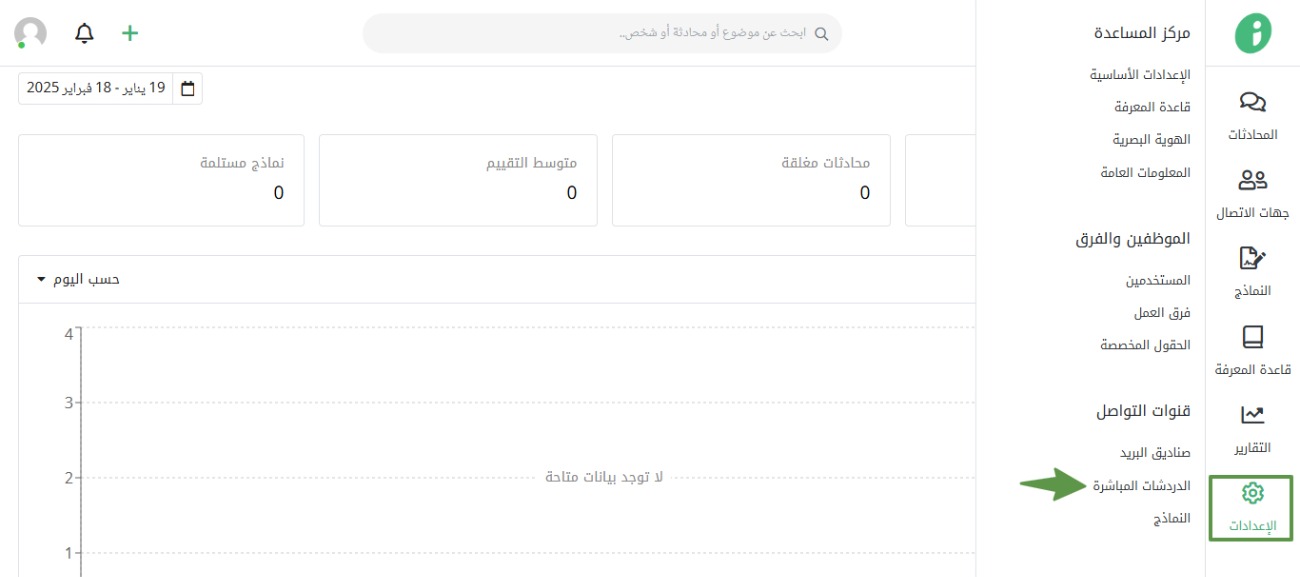
للوصول إليها، اضغط على الإعدادات، ثم اختر الدردشات المباشرة من قسم قنوات التواصل.
إعدادات الدردشة المباشرة
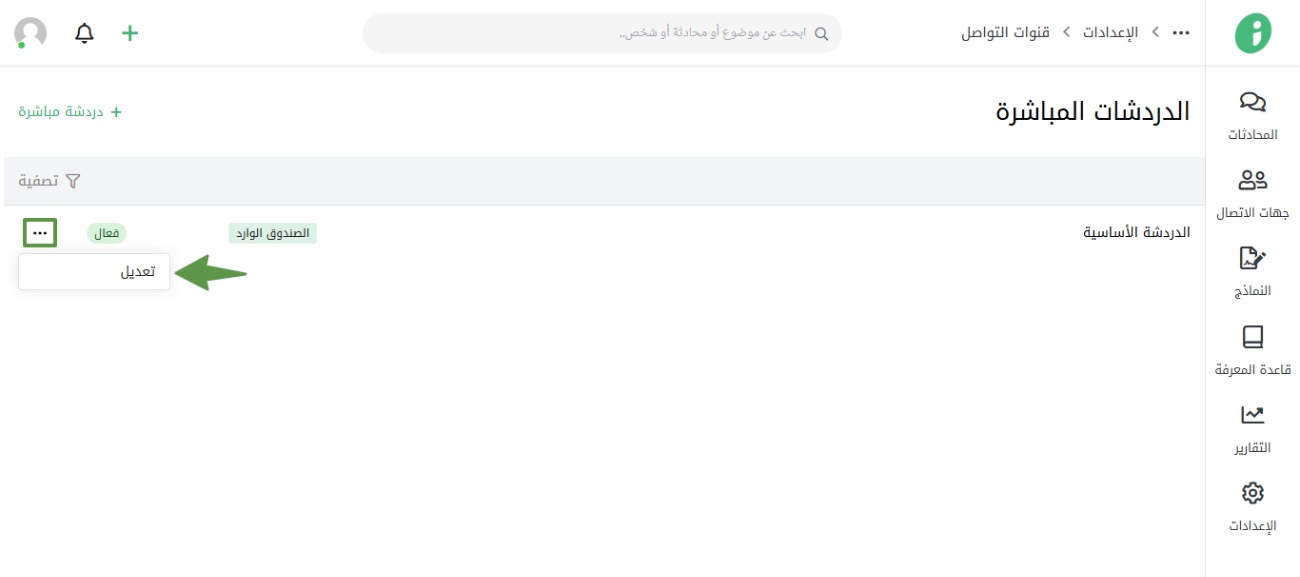
بإمكان ضبط إعدادات الدردشة المباشرة، كالاسم أو الوصف أو النطاقات وصناديق البريد وغير ذلك، بالضغط على اسم الدردشة أو الأيقونة الموضحة أعلاه، ثم اختيار تعديل.
في قسم الإعدادات الأساسية، بإمكانك ضبط ما يلي:
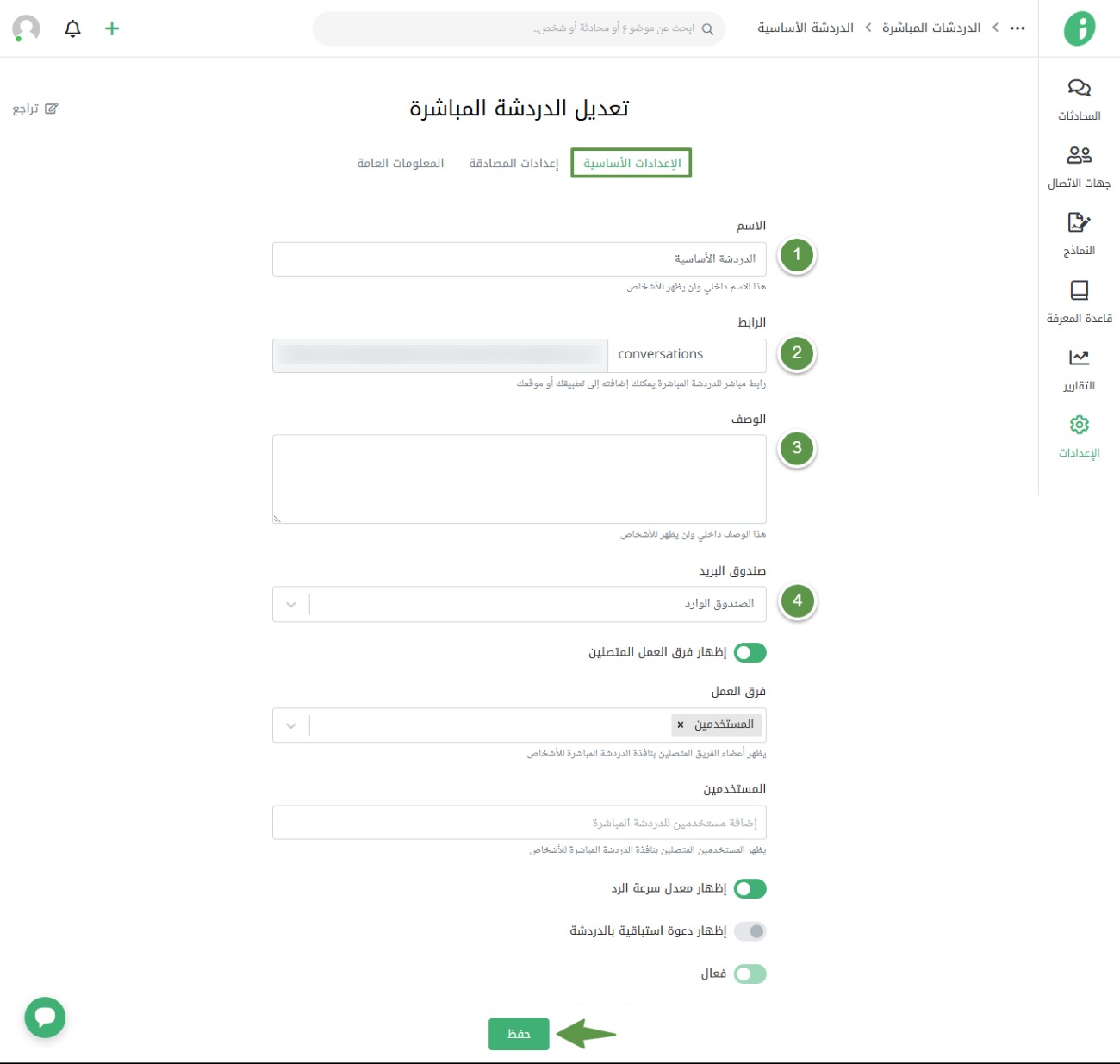
1. الاسم
يشير إلى اسم الدردشة، وهو اسم داخلي في مركز المساعدة لن يظهر للعملاء.
2. الرابط
رابط مباشر للدردشة المباشرة يمكنك إضافته إلى تطبيقك أو موقعك.
3. الوصف
تعيين وصف مناسب للدردشة، وهو إجراء اختياري يمكنك المتابعة بدونه.
4. صندوق البريد
تحديد صناديق البريد التي ستصل إليها مراسلات الدردشة المباشرة من العملاء.
بالإضافة إلى ذلك، بإمكانك ضبط ما يلي:
- إظهار فرق العمل أو المستخدمين المتصلين في نافذة الدردشة المباشرة للعملاء عند التواصل
- إظهار معدل سرعة رد فريق العمل على استفسار العميل في نافذة الدردشة المباشرة
- إظهار دعوة استباقية بالدردشة المباشرة في الموقع
- تفعيل أو إلغاء تفعيل الدردشة المباشرة
ثم اضغط حفظ لاعتماد البيانات.
في قسم إعدادات المصادقة، بإمكانك إجراء ما يلي:
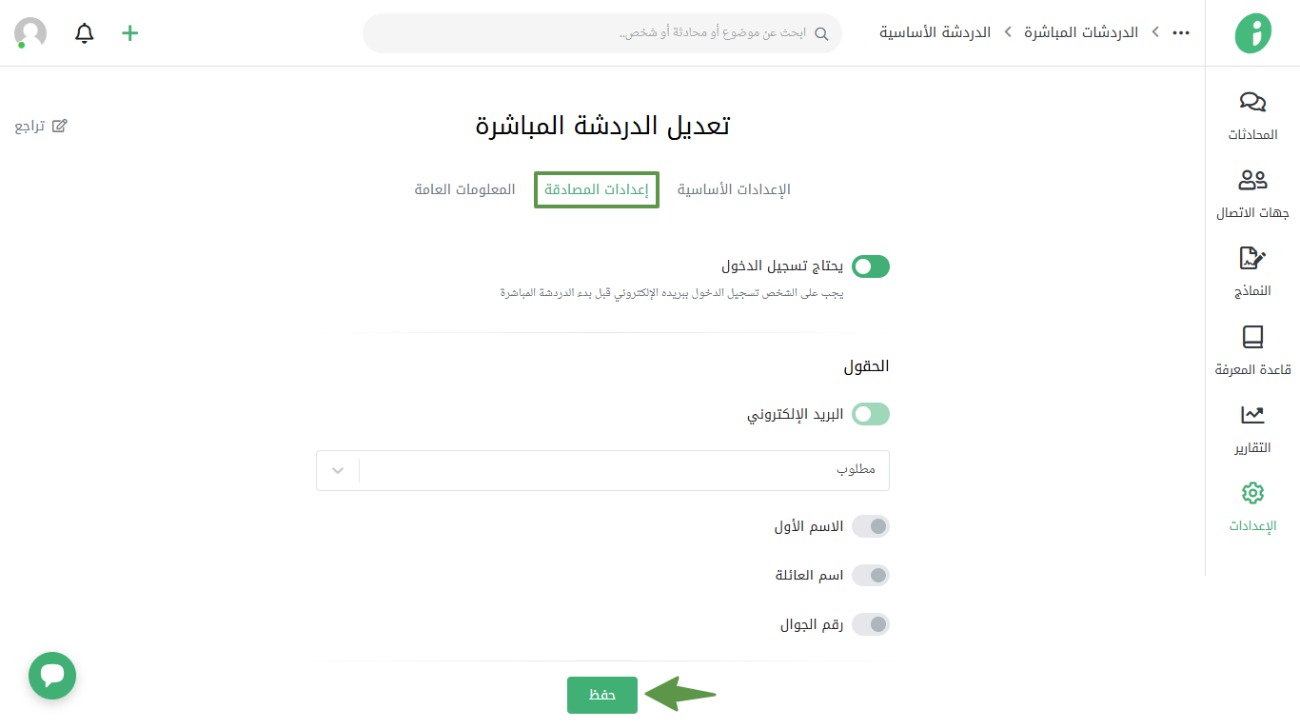
1. يحتاج تسجيل الدخول
بتفعيل هذا الخيار، يتعين على العميل تسجيل الدخول عبر بريده الإلكتروني قبل بدء الدردشة المباشرة، حيث سيصل كود تفعيل الدردشة إلى بريد العميل ومن خلاله بإمكانه إكمال تسجيل الدخول.
2. الحقول
بإمكانك تعيين الحقول كإجراء مطلوب بحيث لن يتمكن العميل من بدء المراسلة دون توفير بيانات الحقل، أو اختياري، بحيث يمكن للعميل بدء المراسلة دون توفير معلومات الحقل المطلوب. تظهر هذه البيانات في نافذة الدردشة، وهي كالتالي:
- البريد الإلكتروني للعميل
- الاسم الأول للعميل
- اسم عائلة العميل
- رقم جوال العميل
ثم اضغط حفظ لاعتماد البيانات.
في حال الاشتراك بخطة تدعم أكثر من لغة، سيظهر قسم المعلومات العامة لكل لغة متاحة في مركز المساعدة.
بإمكانك إجراء التالي في المعلومات العامة:
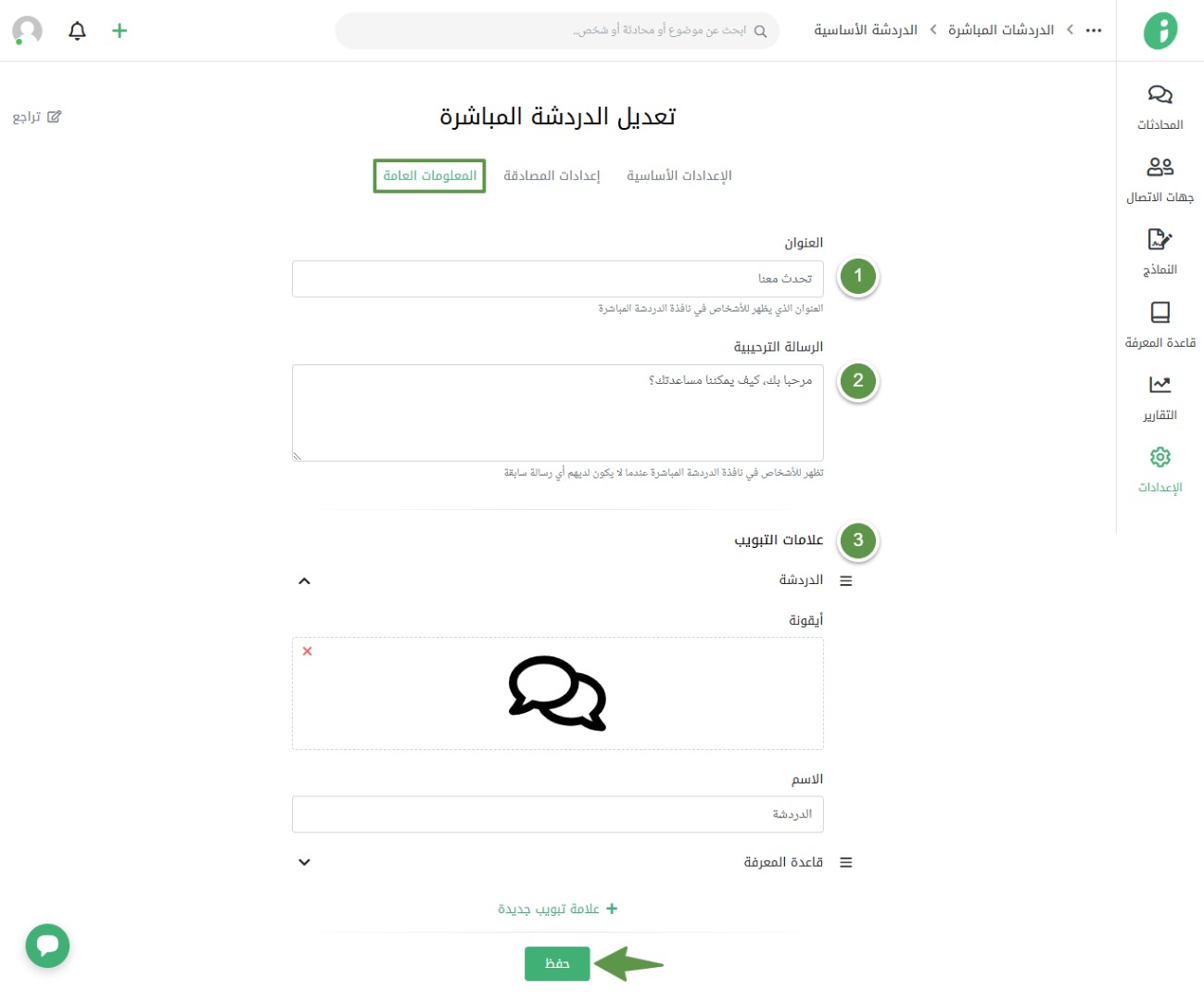
- تعيين عنوان لنافذة الدردشة المباشرة التي تظهر للعملاء
- إضافة رسالة ترحيبية تظهر للعملاء عند بدء الدردشة المباشرة للمرة الأولى
- تعديل علامات التبويب الحالية كتغيير صورة الأيقونة أو اسم العلامة. كما يمكنك إضافة علامة تبويب جديدة وضبط محتواها
ثم اضغط حفظ لاعتماد البيانات.
إضافة الدردشة الأساسية إلى صفحات الموقع
بإمكانك نسخ الكود الخاص بالدردشة الأساسية وإضافته إلى أي صفحة من صفحات موقعك ليتسنى للعملاء التواصل معك من خلالها. على سبيل المثال، بإمكانك:
- إضافة الدردشة المباشرة لموقع ووردبريس
- إضافة الدردشة المباشرة لموقع شوبيفاي
- إضافة الدردشة المباشرة لموقع أوبن كارت
- إضافة الدردشة المباشرة عبر أدارة Google Tag Manager
نسخ كود الدردشة المباشرة من زيتون
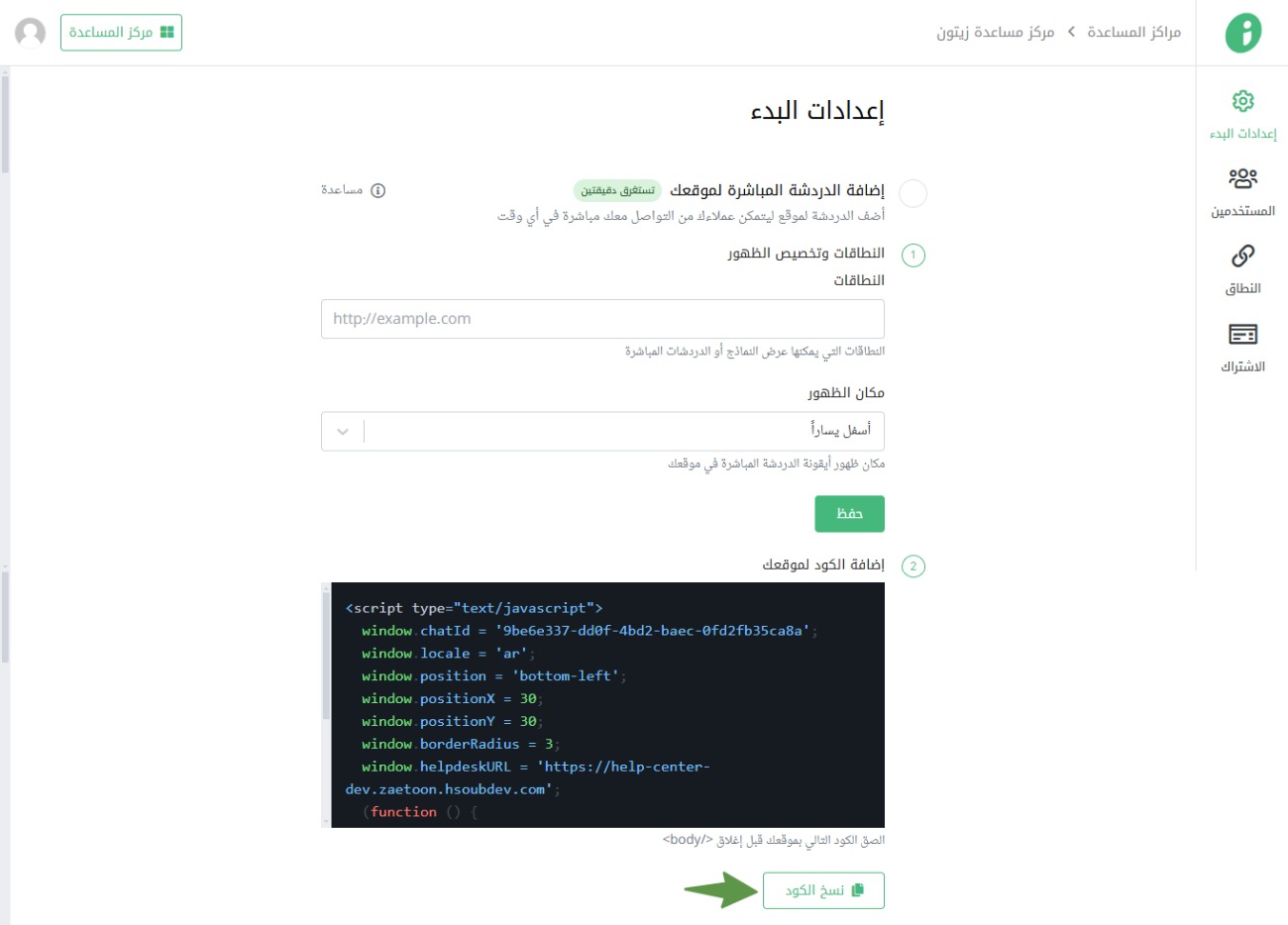
من إعدادت البدء يمكنك تخصيص كود الدردشة المباشرة بما يناسب إعدادت موقعك كإضافة النطاقات وتحديد مكان ظهور الأيقونة في موقعك أو متجرك ومن ثم الضغط على نسخ الكود.
بإمكانك الآن لصق الكود في الصفحات المطلوبة قبل إغلاق </body> في موقعك لتظهر للعملاء.
ملاحظة: يمكنك إضافة الكود في أكثر من مكان بلغة مختلفة أو بمكان ظهور مختلف، وذلك من خلال تغيير الاعدادات ثم نسخ كود جديد.
إنشاء دردشات مباشرة إضافية
عند الاشتراك في الخطة المدفوعة من زيتون، يُتاح لك إنشاء دردشات مباشرة إضافية في موقعك إلى جانب الدردشة الافتراضية.
اضغط على رمز الإضافة، واختر دردشة مباشرة.
ثم بإمكانك ضبط إعدادات الدردشة المباشرة بنفس الخطوات التي تم شرحها سابقًا، ثم إنشاء الكود الخاص بالدردشة ولصقه في الصفحات المطلوبة في موقعك.
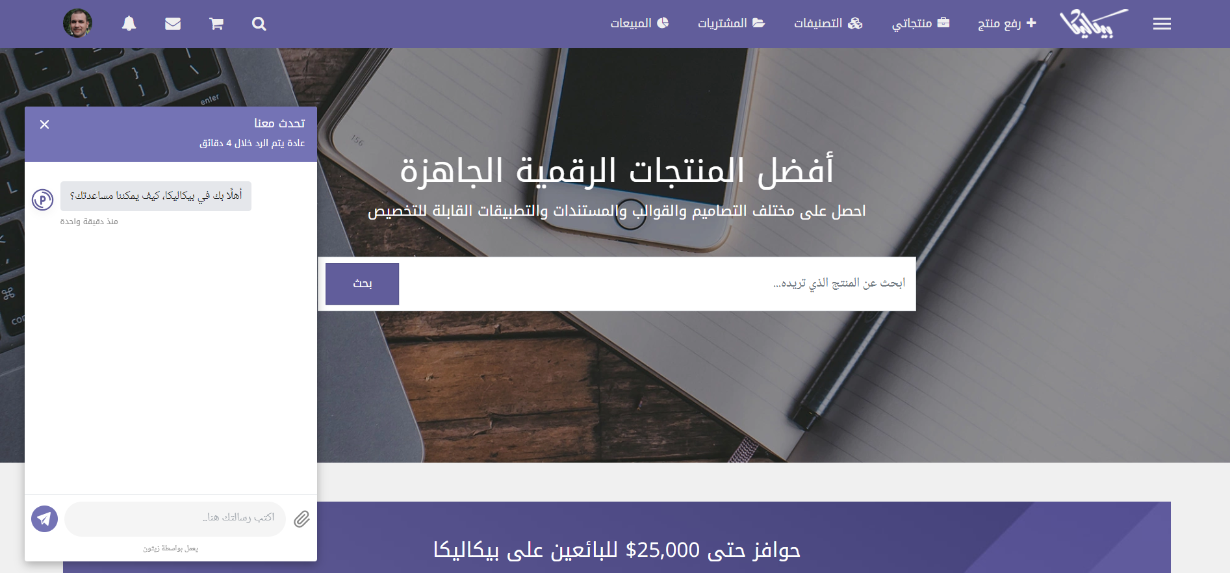
بعد تحديث الصفحة، ستظهر أيقونة الدردشة في المكان الذي حددته مسبقًا كالشكل أعلاه.
